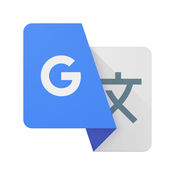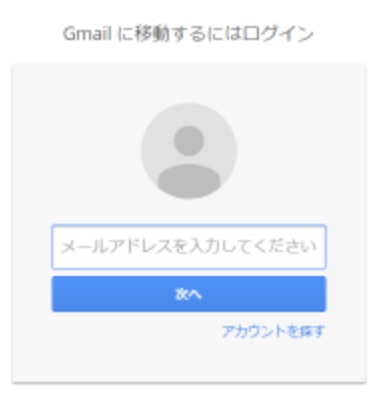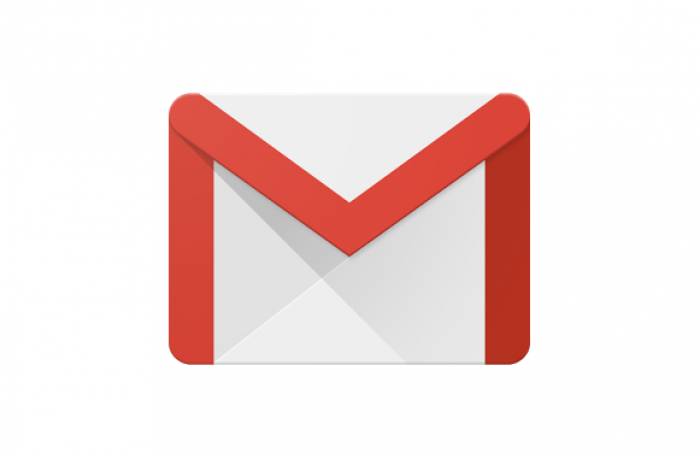gmailのログインには最初にアカウント作成が必要になります。
アカウント作成についてはこちらの記事で詳しく書いていますのでご覧下さい。
>>>gmaiのアカウント作成
ログインする前にgmailの公式サイトへアクセスしましょう。
gmailのログイン 画面はこのような感じです。
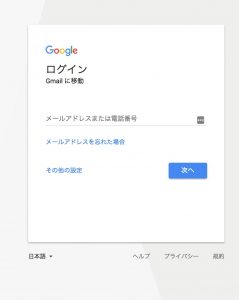
アカウントで作成した文字列@gmail.comがgmailアドレスになります。ログインIDにはアカウントIDでもアカウントID@gmail.comのどちらを入力しても大丈夫です。そのすぐ下に任意で決めたパスワードを入力します。
その他の設定
また、ログイン画面の下に「その他の設定」というテキストリンクがあります。これはgmailでログインする時に使用するパソコンやiphone、Androidなどのスマホが自分のものではないとき、またはいつも利用しているPCなどとは別で他人も共同で利用している端末を使う時に設定することができます。
何ができるのか?
具体的には他人が所有しているパソコンなどでgmailを使用すると、そのまま他の人にアカウントを使われてしまったり、検索内容や閲覧したサイトを盗み見されてしまう可能性があります。そう言った事を防ぐ為に
「その他設定」→「自分の端末ではない場合」とクリックすると
シークレットブラウジングの説明があります。googleのブラウザであるChromeや他のsafari、firefoxなどで自分の閲覧したサイトの履歴や、ログイン情報などを保存しない設定があるのですが、それがシークレットブラウジングです。
Chromeであれば、ブラウザの右上にアイコンがあるのでクリックするとゲストモードというものがあります。そのゲストモードでブラウザを使うとシークレットブラウジングが可能です。safariやfirefoxなどもシークレットウィンドウというモードがありますのでそちらを利用するといいでしょう。
gmailにログインできない場合
だれでもパスワードを忘れてしまうことはよくあります。
そのような場合はログイン画面の下にある「パスワードを忘れた場合」というリンクがありますので、そちらをクリックしましょう。
パスワードのリセットはアカウント作成時に設定しておいたgmail以外のメールアドレスが必要です。他にも「秘密の合い言葉(質問)」や携帯電話の番号を登録していればSMSでリセット、復旧が出来る機能がありますので、焦らずに手順に沿って再設定するようにしましょう。
この時に他のメールアドレスを設定していなかったり、携帯番号を登録していなかったり、質問の答えを忘れてしまったりだと、Googleアカウントにログインが出来なくなってしまいますので、パスワードの管理や復旧出来るように初期設定することを忘れないようにしましょう。